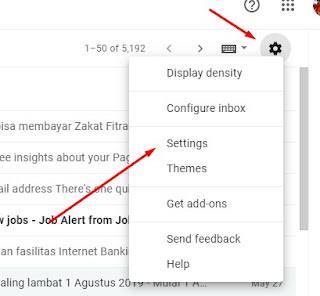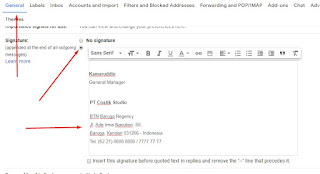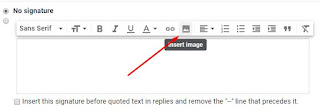Berkirim e-mail sudah merupakan kewajiban yang tidak lepas dari setiap perusahaan. Setiap informasi internal maupun external perusahaan selalu di kirim melalui email. Namun ada hal yang perlu anda ketahui ketika menggunakan email untuk keperluan perusahaan. Salah satunya adalah dengan memasang Signature atau tanda tangan pada email agar terlihat lebih profesional. Penggunaan signature adalah hal yang wajib bagi karyawan perusahaan. Apalagi bagi mereka yang bekerja di perusahaan kelas atas.
Dibawah ini saya akan share cara simple bagaimana kita menambahkan signature pada gmail. Berikut langkah – langkahnya :
1. Klik icon setting yang berada di sebelah kanan atas kemudian pilih menu settings
2. Pada tampilan settings pilih tab General kemudian scroll mouse kebawah hingga dapat pilihan signature.
3. Centang pilihan signature dan masukkan nama jabatan alamat kantor, email no hp dan lainnya sesuai dengan format signature perusahaan
4. Jika ingin menambahkan gambar pada signature klik menu Insert Image dan upload logo perusahaan anda
Itulah cara menambahkan signature atau tanda tangan pada gmail. Semoga bermanfaat
 FreeZone88 Kumpulan Berita Teknologi dan Informasi dari berbagai sumber yang terpercaya
FreeZone88 Kumpulan Berita Teknologi dan Informasi dari berbagai sumber yang terpercaya